U盘除了存储资料外其实还可以重装系统,现在越来越多的用户选择用U盘重装系统,那么u盘装机用什么软件好?下面给大家推荐使用云骑士U盘重装系统软件,重装速度非常快。
退出安全软件,打开【云骑士U盘重装工具】网页,下载U盘制作工具。
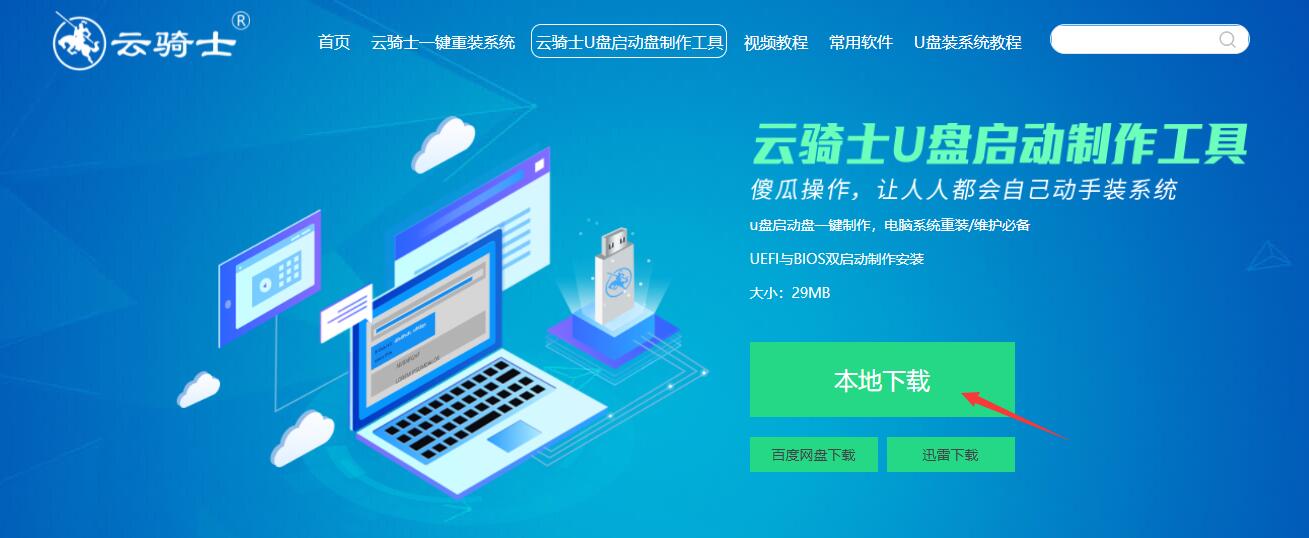
接着准备一个16g以上u盘,使用u盘前需要先将u盘内的文件清空或者全部转移。

先把u盘插入电脑,打开刚下载的云骑士装机软件,软件会自动配置用户的电脑信息,然后选择启动U盘界面。

进入系统选择界面后可以看到有windows xp windows7 windows8 windows10等各种系统版本选项,这里以windows10为例,这里我选择安装 家庭版64位系统(可根据自己的需求选择),然后点击开始制作。

制作U盘启动盘时会格式化U盘里的所有文件,如果U盘里还有重要资料,需自行备份,确认无误后点击确定。

接下来软件会自动下载系统。此时如需更换系统,点击取消制作即可。系统文件较大,请大家耐心等待。


制作完成后记下装机软件界面上提示的U盘启动快捷键,然后点击预览,进入模拟U盘启动界面。

将制作好的u盘插入要重装的电脑,重启电脑,一直按U盘启动快捷键。进入界面后若有Please select boot device选择界面,则选择UEFI的USB启动项。进入系统引导选项界面,选择Windows 10 PE进入系统。

进入系统后,装机软件打开搜索系统镜像,找到镜像,点击安装。准备安装界面中无需更改,点击开始安装,选择继续。等待安装。

安装完成后,拔出U盘,点击立即重启即可。

接着无需操作,等待系统安装完即可。安装完成后,进入系统就算完成重装了。

点击阅读全文